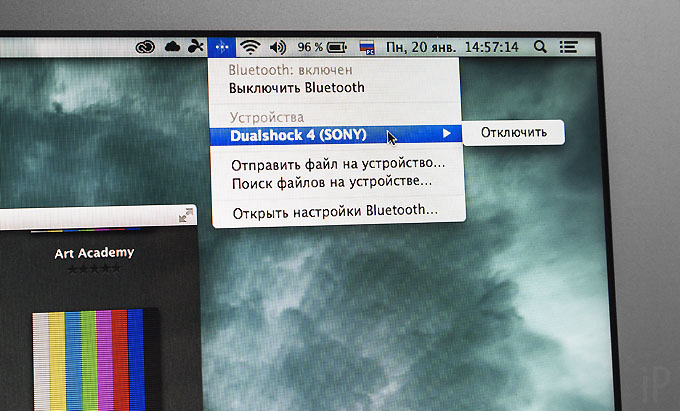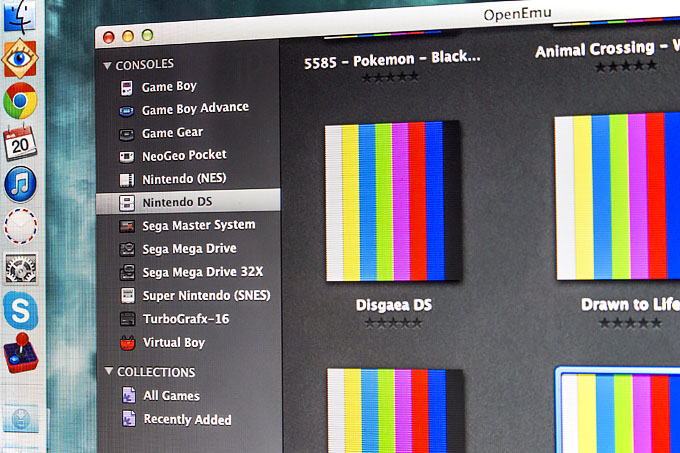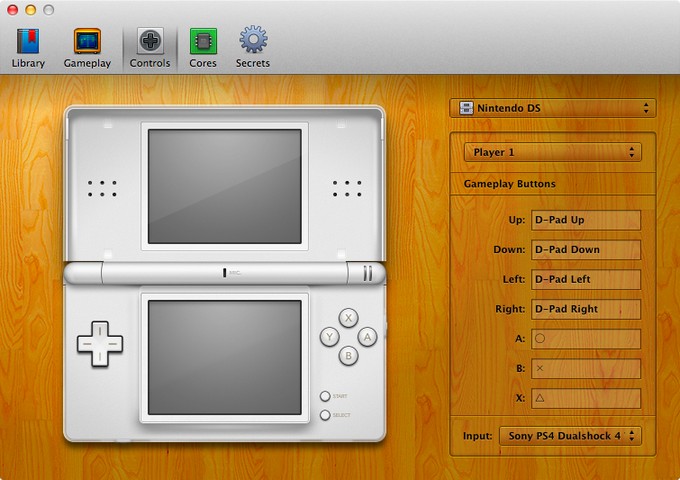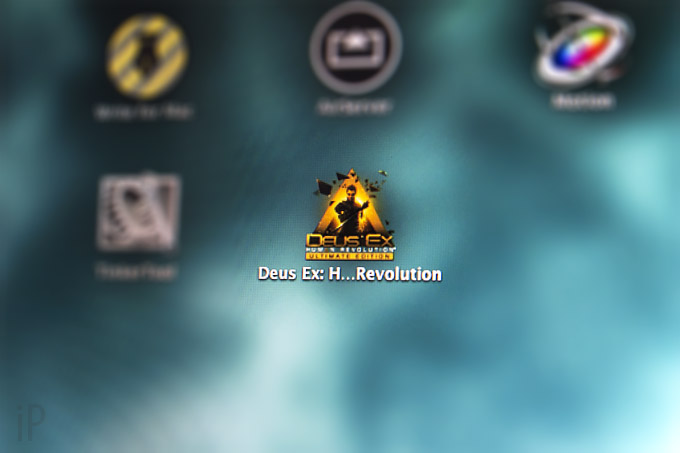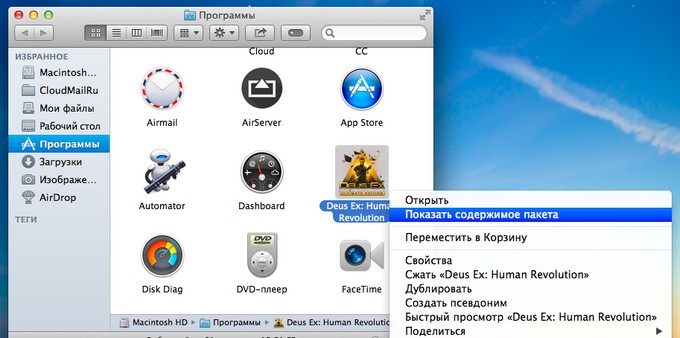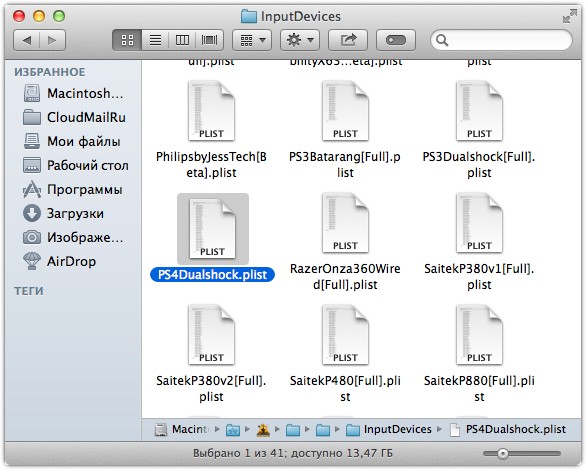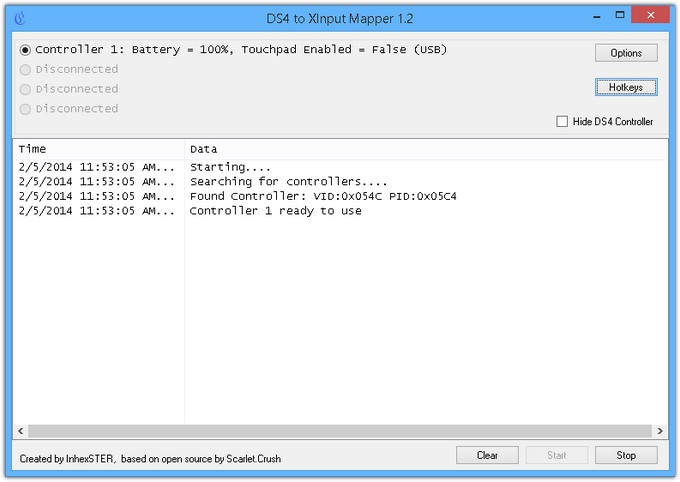- Лучший джойстик (геймпад) для ПК и для Mac
- Кому нужен геймпад
- Почему именно Sony DualShock 4
- Недостатки, куда же без них
- Как настроить геймпад на ПК
- Альтернативы
- Геймпад недорого
- Если деньги не проблема
- Геймпад для Mac и iOS
- Как подключить Dualshock 4 к Mac и во что с ним играть. Инструкция
- Преимущества Dualshock 4 перед геймпадом Xbox 360
- Цена, где купить и что докупить
- Подключение Dualshock 4 к Mac
- Как подключить Dualshock 4 к Mac по Bluetooth
- Как подключить Dualshock 4 к Mac через USB-кабель
- Во что играть на Mac с Dualshock 4?
- Включаем Dualshock 4 в играх от Feral Games
- Впечатления
- Коротко о настройке Dualshock 4 в Windows
- Вторая жизнь лучшего контроллера
Лучший джойстик (геймпад) для ПК и для Mac
Я играю последние лет 25, начиная еще с советского клона ZX Spectrum. За это время в руках у меня побывало множество геймпадов для ПК, поэтому я уверенно могу сказать, что Sony DualShock 4 является лучшим игровым геймпадом по соотношению цена/качество для большинства владельцев компьютеров. Причем, так считаю не только я, но и большинство специализированных изданий.
DualShock 4 удобен, хорошо сидит в руке (если только у вас не большие ладони), его кнопки и стики очень отзывчивы. Кроме того, только у него есть сенсорная панель, позволяющая эмулировать работу мышки. К сожалению, драйвер под этот геймпад не очень просто установить под Windows (на самом деле ничего сложного, но новичка может отпугнуть). Поэтому, если вам нужен контроллер, который легко устанавливается под Windows, или вы обладатель Мака, или у вас просто большие ладони, то лучшим выбором станет беспроводной контроллер Xbox One.
Если вы не уверены в покупке и хотите просто попробовать, или у вас просто ограничен бюджет, то лучшим будет старый добрый проводной геймпад Microsoft Xbox 360.
А теперь чуть более подробно о том, почему именно эти контроллеры лучшие.
Кому нужен геймпад
Существует огромное количество игр для PC, изначально разрабатываемых под управление геймпадом. В первую очередь это всевозможные платформеры вроде «Реймана» и адвенчуры типа Лары Крофт или «Принца персии». Такие игры гораздо удобнее проходить с помощью геймпада (иногда их еще называют джойстиком для ПК, но это не совсем правильно). Поэтому, если вы играете часто – игровой контроллер просто обязан быть у вас в арсенале. Иначе вы просто теряете значительную часть удовольствия.
Почему именно Sony DualShock 4
Мой опыт показывает, что как бы сторонние производители не старались, лучшие игровые джойстики делают производители консолей. Все-таки инженеры Sony и Microsoft не зря едят свой хлеб, а огромная пользовательская база позволяет доводить эргономику до каких-то немыслимых высот. Забавно, что если конкурентам вроде Logitech или Razer удается сделать что-то подобное или лучше, такие решения, как правило, стоят дороже.
Поэтому, на наш взгляд Sony DualShock 4 – это лучший геймпад для ПК по соотношению цена и качество. У него великолепное качество изготовления, все его кнопки и триггеры работают хорошо и плавно, кроме того, он великолепно сидит в руке (последнее справедливо для обладателей маленьких или средних ладоней). Этот беспроводной джойстик можно подключить к компьютеру по Bluetooth или с помощью кабеля Mirco-USB. Подключение по проводу пригодится во время подзарядки аккумулятора или в тех играх, где очень важна скорость реакции, кроме того, это единственный способ подключения, если в вашем компьютере нет Bluetooth. С недавних пор появился еще и фирменный беспроводной адаптер, но он слишком дорог, чтобы его советовать, однако с ним появлется возможность гарантированно слышать звук в наушниках, подключенных к джойстику.
Отдельно надо упомянуть сенсорную панель, расположенную в верхней части геймпада. Она позволят управлять курсором мышки как на рабочем столе Windows, так и в играх. Я не знаю ни один другой геймпад по сходной цене, который бы это умел. Поэтому DualShock 4, геймпад идущий в комплекте с PS4, является лучшим игровым контроллером для ПК.
Недостатки, куда же без них
Как уже говорилось выше, основным недостатком DualShock 4 является то, что его сложнее настроить в Windows, чем джойстики от Microsoft. Несмотря на то, что он легко подключается к любому Bluetooth-адаптеру версии Bluetooth 2.1+EDR и выше — такие адаптеры стоят копейки и их легко найти на том же Aliexpress — работа под Windows сопряжена с проблемами.
Почему? Дело в том, что существует два протокола передачи команд геймпадами: старая DirectInput и новая, активно продвигаемая Microsoft, XInput. Джойстики Xbox работают с XInput, DualShock 4 – со старой DirectInput, что не позволяет пользоваться ими во всех играх. Логично, что нужна программа, которая на лету переводила бы команды из одного протокола в другой. Поэтому, если вы хотите играть в игры геймпадом DualShock на ПК, вам нужна специальная программа.
Второй недостаток – это невозможность получить гарантированный звук в наушниках во всех играх. Для решения проблемы требуется уже покупка фирменного беспроводного адаптера. Но вернемся к программам.
Как настроить геймпад на ПК
Если вы используете Steam, настраивать ничего не надо – начиная с декабря 2016 года у клиента появилась поддержка, что называется, прямо из коробки. Для активации вам необходимо переключить Steam в режим «Вig Picture», после чего зайти в настройки контроллера и поставить галочку напротив «Поддержка контроллера PS4». Все, можно играть.
Однако, далеко не всегда, мы играем в игры только через Steam. Поэтому нам нужно универсальное приложение, которое позволит дуалшоку нормально работать в Windows, в том числе через сенсорную панель. Это программа DS4Windows, которую можно скачать как с официального сайта автора (кстати, не забудьте скачать там же русификатор, который нужно просто скопировать в папку, куда была установлена программа). Но важно понимать, что эта версия давно не обновлялась и не всегда стабильно работает. Поэтому у программы есть ответвление, ведомое другим разработчиком, который довольно активно вносит полезные и важный исправления. Скачать обновленный DS4Windows можно на GitHub, однако важно понимать, что русификатор там уже не работает. Поэтому каждый выбирает сам, какой версией программы ему пользоваться.
Итак, качаем программу, после чего распаковываем ее в любую папку (важно: не сохраняйте ее в папку «Program Files», иначе она может работать с проблемами). Запускаем программу и видим маленькой окошко с инструкциями и кнопками. Следуем инструкциям и начинаем играть (если у вас Windows 8 или 10, шаг 2 можно не делать).
Важно: с недавних пор в продажу поступил фирменный адаптер Sony для подключения к ПК (он работает и для Maс, убирая головную боль при подключении). Главная особенность – отсутствие проблем с установкой и гарантированная передача звука на геймпад. Увы, адаптер может работать только с одним геймпадом. Второй джойстик работает не всегда.
Более подробную информацию о самом геймпаде, в том числе решение некоторых проблем, можно найти вот на этом сайте.
Альтернативы
Как уже говорилось выше, если вас пугает процесс установки и вам не хочется тратить деньги на отдельный адаптер, или у вас большие руки, вам лучше подойдет джойстик для ПК от Xbox One. Особенности: существует три ревизии (версии) этих геймпадов. Первая, не очень удобная, не имела входа для подключения наушников. Кроме того, задние кнопки LB и RB у нее были неудобными. Вторая ревизия уже имела удобные кнопки и вход для наушников, но геймпад для PC соединялся только с помощью специального адаптера, стоимостью 1800 рублей, что сильно удорожает комплект геймпад+адаптер.
Третья версия джойстика, появившаяся с выходом приставки Xbox One S, получила более ухватистый корпус и возможность подключения по обычному Bluetooth. Однако, в этом режиме работают не все функции, которые есть при подключении через фирменный беспроводной адаптер. К примеру, перестает работать передача звука на наушники, подключенные к геймпаду. Кроме того, для работы требуется операционная система не ниже Windows 10.
Поэтому мы советуем покупать старый геймпад (второй ревизии) с фирменным беспроводным адаптером. Получается чуть дороже, чем геймпад третьего поколения, зато все работает.
Геймпад недорого
Если вы не готовы платить больше 2,5 тысяч рублей за игровой контроллер, то лучшим станет проводной геймпад xbox 360 для PC. Он немного меньше и легче, чем Xbox One, что приближает его к дуалшоку. Большинство кнопок и курков работает практически так же, как и Xbox One, и я мог бы только придрался к крестовине, потому что у нее посредственная чувствительность. Поэтому, если вы любитель файтингов (драк), лучше присмотритесь к чему-нибудь другому.
Если деньги не проблема
Если вопрос денег не является для вас проблематичным, то вам стоит купить контроллер Xbox Elite стоимостью 12 тысяч рублей. Если на секунду забыть про деньги, то это лучший геймпад из всех возможных. Да, недостатки и ограничения контроллеров Xbox никуда не деваются, но взамен вы получаете отлично скомплектованный геймпад-набор (в комплекте идут несколько наборов кнопок и крестовин) позволяющий выбрать и собрать наиболее удобную для вас конфигурацию.
Ну и самое главное, что в этом геймпаде, внизу, добавлены несколько дополнительных кнопок-лепестков, которых регулярно не хватает во время игры, особенно любителям шутеров. Именно эта особенность делает этот геймпад лучшим, в том числе и при сравнении с контроллером от Sony. И понятно, что данное устройство рассчитано больше на профессиональных игроков и на тех, кто себя к ним причисляет.
Источник
Геймпад для Mac и iOS
В последних обновлениях на маках и айфонах теперь можно играть с помощью геймпада. Решил попробовать новый опыт, подскажите, какой лучше взять. Нравятся, естественно, новые от Xbox и Playtation. Есть ли смысл взять какой-то из них, если нет приставки? Чем вообще они отличаются друг от друга и других производителей? Или вообще вся эта затея тухлая, а на яблочных девайсах нормальных игор нету.
Бери для бокса, отлично работает ред.
У меня вот такой геймпад. Использую и для пк, и для планшета (иногда с телефоном). Работает отлично, никаких проблем. Так же, на устройстве (телефон/планшет) отображается заряд геймпада. Из игр сложно что-то посоветовать. В real racing 3 геймпадом отвратительно управлять, лучше на сенсоре и с гироскопом. В dead cells, к примеру, работает без каких либо нареканий. Для тестов, можете себе подписку «Arcade» оформить, первый месяц бесплатно. Там достаточно игр которые поддерживают геймпад. А по сути, без проблем можете брать любой геймпад от Сони, либо от Майков, работать они должны абсолютно одинаково
Самое главное забыл упомянуть — не знаю как у геймпадов от Сони, но у хуановских очень громкие «щелчки» при нажатие на кнопки. Не знаю, будет это вам мешать или нет, но имейте ввиду
По какой-то причине об этом никогда никто не говорит, хоть проблема и не серьёзная, справедливости ради. Однако качество кнопок такое себе, с 360 такой херни не было.
Хм, да вроде так же щёлкает🤨
Мягче намного, я про лицевые XYBA если что, они за счет того что шатаются на хуановском и производят свой звук
Да? Ну может, я наверное уже забыл просто
Сначала игры посмотри, а потом решай нужен тебе геймпад или нет. А по поводу выбора — это нужно самому в руках подержать, советы тут мало помогут. Посмотри ещё другие геймпады. Которые не чисто для консолей, мб там тебе что-нибудь больше понравится. ред.
Зачем создавать пост, если есть только белый геймпад бокса. ред.
Источник
Как подключить Dualshock 4 к Mac и во что с ним играть. Инструкция
Важно: статья ниже рассказывает о подключении геймпада Dualshock 4 к Mac и о совместимых с ним играх. Если вы ищете инструкцию по удалённой игре в Playstation 4 на Mac (MacBook) – вам вот сюда.
Сумасшедший спрос на Playstation 4 в России привел к резкому росту стоимости консоли у всех крупных ритейлеров страны. Выбора не было: Xbox One у нас ещё не продают, а Wii U в большинстве случаев вообще не котируется. Никого не смутило даже то, что играть на PS4 не во что, кроме пары проектов.
Если вы уже прошли Killzone: Shadow Fall и попробовали Knack, ваша приставка с большой долей вероятности пылится рядом с телевизором. И зря. Её геймпад, Dualshock 4, способен на многое. Следуя нашей инструкции, вы сможете подключить его даже к Mac – с проводом или без – и управлять эмуляторами старых консолей и любимыми игрушками без ограничений: от Deus Ex: Human Revolution и Tomb Raider до Super Mario Bros. и Sonic 3.
Преимущества Dualshock 4 перед геймпадом Xbox 360
Факт: разработчики компьютерных игр ориентируются на контроллер для Xbox 360. До последнего времени это был бесспорный эталон. В продаже есть проводная и беспроводная модели для Windows-компьютеров, стоимость которых колеблется от 1800 до 2800 рублей в зависимости от магазина, года выпуска, модели, цвета и так далее. Выбрав такой геймпад вместо Dualshock 4, ваша экономия составит не больше 500 рублей. При этом вы не сможете использовать его с Mac без установки дополнительных программ, а беспроводная версия потребует использования фирменного проводного передатчика сигнала. Он уродливый и совсем не портативный из-за длинного кабеля и овального внешнего модуля.
На этом фоне, Dualshock 4 выглядит лучше: он может подключаться к Mac и Windows напрямую через Bluetooth, не говоря уже об обычном кабеле Micro-USB. Никаких передатчиков не нужно. С помощью двух простых программ, любой пользователь Windows может заставить систему распознавать геймпад Sony как тот самый геймпад от Microsoft. Таким образом, во всех играх будут работать абсолютно все кнопки – без каких-либо дополнительных настроек. Будет работать даже сенсорная панель и оба вибрационных мотора! Что особо важно, владельцам Mac тоже выпала удача: контроллер работает в OpenEmu – лучшем эмуляторе старых консолей – а также в двух десятках портированных игр с Windows, включая Deus Ex: Human Revolution и Tomb Raider. Но преимущества Dualshock 4 – не в совместимости, а в качестве.
По заключению большинства игровых изданий, новый геймпад от Sony является лучшим геймпадом в мире, на фоне которого предыдущая версия, Dualshock 3 для Playstation 3, выглядит пластмассовой поделкой. В стороне остался даже геймпад от Xbox One и Xbox 360. Из личных впечатлений, хвалебные оды новому «дуалшоку» оправданы на все сто процентов: он лежит в руках как влитой, ощущается как премиум-продукт и выглядит, как солидный гаджет. Что ни говори, но это «некст-ген» в сфере периферии. И потому я не вижу никакого смысла приобретать аналог от Microsoft, эргономика которого отстала лет на десять.
Цена, где купить и что докупить
Вам не нужно иметь саму консоль, чтобы пользоваться её контроллером. С большой долей вероятности, в ближайшем гипермаркете электроники лежит упакованный геймпад Dualshock 4 – точно такой же, что поставляется в комплекте с Playstation 4. Его рекомендованная розничная цена равна 2690 рублей.
Дополнительно вам понадобится только кабель Micro-USB, который не вложен в комплект геймпада. Но, скорее всего, у вас уже есть такой, оставшийся от какого-нибудь мобильника или аксессуара.
Подключение Dualshock 4 к Mac
Вне зависимости от метода, геймпад будет работать безотказно. Задержка при вводе команд по беспроводному каналу, Bluetooth, незаметна даже в интенсивных, современных играх.
Как подключить Dualshock 4 к Mac по Bluetooth
Откройте поиск Spotlight (лупа в правом верхнем углу экрана) и введите: Bluetooth. Среди результатов найдите и выберите Системные настройки – Bluetooth.
Возьмите в руки Dualshock 4, одновременно нажмите клавиши Playstation и Share. Держите их до тех пор, пока световой индикатор не начнёт регулярно мигать. Сразу после этого, в меню Bluetooth на Mac должно появиться новое устройство с произвольным именем. Выберите его и нажмите «Подключить».
Если всё прошло верно, световой индикатор Dualshock 4 перестанет мигать и загорится ярко-синим цветом. На этом процесс первичного подключения завершён. Теперь каждый раз, когда вы будете нажимать на кнопку Playstation, контроллер автоматически подключится к Mac.
Важная деталь. Dualshock 4 разряжается через 7-8 часов беспроводной работы, поэтому регулярно оставляйте его подключенным к любой USB-зарядке или USB-порту компьютера. Среднее время зарядки – 2-3 часа.
Как подключить Dualshock 4 к Mac через USB-кабель
Вставьте кабель Micro-USB в контроллер, затем в компьютер. Всё. Загорится жёлтый индикатор – знак зарядки встроенной батареи. Пока он работает, геймпад продолжает заряжаться. Естественно, вы можете продолжать им пользоваться.
Во что играть на Mac с Dualshock 4?
Контроллер подключен? Пора играть. Если вы любите ретро, вам очень повезло. Поддержка Dualshock 4 встроена в OpenEmu – бесплатный, самый доступный и понятный набор эмуляторов игровых консолей прошлого.
В число официально поддерживаемых платформ – и образов игр к ним – входят:
- Game Boy
- Game Boy Advance
- Game Gear
- NeoGeo Pocket
- Nintendo (NES)/«Dendy»
- Nintendo DS
- Sega Master System
- Sega Mega Drive (Genesis)
- Sega Mega Drive 32X
- Super Nintendo (SNES)
- TurboGrafx-16
- Virtual Boy
Скачать OpenEmu можно с официального сайта, без каких-либо доплат и докупаемых функций.
Чтобы настроить работу Dualshock 4 и, по желанию, поменять раскладку клавиш для каждой из вышеописанных «приставок», откройте вкладку «Controls» в настройках эмулятора, выберите платформу в выпадающем меню, а затем смените режим Input в правом нижнем углу с Keyboard на Dualshock 4. Все настройки клавиш будут подставлены автоматически. Просто загружайте образ игры в эмулятор – и вперёд.
Играть в игры девяностых на передовом контроллере 2013-го года – необычное впечатление. В ретро-забавах очень заметно превосходство новой «крестовины» Dualshock 4 над аналогами и собственным предшественником. Жесткие, строго рассчитанные прыжки в Mario и контроль инерции в Sonic удаются на новом геймпаде ничуть не хуже, чем на исторически верных аналогах прошлого. О фантастической эргономике и говорить нечего, когда в первые полчаса вы почти забываете, что держите что-то в руках.
Современные забавы тоже не остались за бортом. Компания Feral, один из крупнейших издателей хитовых игр для Mac, заявила о добавлении полной поддержки геймпада Dualshock 4 во все свои проекты. Среди них:
BioShock
Borderlands: Game Of The Year
Batman: Arkham Asylum
BioShock 2
XCOM: Enemy Unknown – Elite Edition
LEGO Harry Potter Years 1-4
Deus Ex: Human Revolution – Ultimate Edition
Tomb Raider: Underworld
The Lord of the Rings: War in the North
Batman Arkham City GOTY
Colin McRae: DiRT 2
Mini Ninjas
Mafia II Director’s Cut
LEGO Batman
GRID™
LEGO Indiana Jones 2
Sonic & SEGA All-Stars Racing
F1 2012™
SEGA Superstars Tennis
F1 2013
Tomb Raider
Всё вышеперечисленное продаётся прямо в Mac App Store, так что если вы покупали там что-нибудь для своего Mac – значит, вы в теме. Чтобы включить поддержку Dualshock 4 в этих игрушках, вам понадобится перенести файл PS4Dualshock.plist в директорию игры. Исключением является аркада Rayman Origins, где поддержка этого контроллера есть изначально.
Включаем Dualshock 4 в играх от Feral Games
Откройте папку «Программы» на Mac (Shift+cmd+A). Найдите игру в списке установленных приложений, щёлкните «правой кнопкой» и выберите в выпадающем меню пункт Показать содержимое пакета.
Последовательно переходим по папкам Contents – Resources – InputDevices. Переносим скачанный файл PS4Dualshock.plist в папку InputDevices.
Теперь контроллер автоматически определится при запуске игры и не потребует никаких дополнительных настроек клавиш – всё сделано за вас.
Впечатления
Если ретро-игрушки можно смаковать через клавиатуру, то любой современный шутер или стратегия потребуют наличия мыши. А обычная мышь – самая последняя вещь в сумке владельца MacBook. И даже если она есть, то как быть в дороге? Или на диване? Или кровати?
Dualshock 4 не отличается портативностью, но зато может работать без каких-либо поверхностей, столов и так далее. Просто кладете ноутбук на колени, берете в руки геймпад и играете. Или даже лучше: подключаете Mac к телевизору или большому монитору, а затем садитесь на диван. Удобно.
Плюсы нового контроллера Sony становятся очевидными именно в новых игрушках. За последние две недели я принципиально прошёл Deus Ex: Human Revolution с нуля до самого конца, используя именно геймпад от Sony. Впечатления наилучшие. За первые 5 минут привыкаешь к раскладке и вообще забываешь, что до этого использовал мышь. Нажатие кнопок четкое, аналоговые «стики» очень точные и чувствительные к движениям, «триггеры» легкодоступны и нажимаются без лишних усилий. А сам геймпад не «хрустит» в стрессовых ситуациях, не «люфтит» и не предает западающими кнопками. Говорят, что прорезиненная поверхность на головках двух джойстиков стирается со временем, но я такого не заметил.
Посетила мысль, что таким макаром из Mac можно сделать игровую консоль – ещё раньше, чем Apple сподобится выпустить Apple TV с поддержкой App Store. А почему нет? Steam есть, игр много, осталось только подключить геймпад.
Коротко о настройке Dualshock 4 в Windows
Многие читатели предпочитают Windows, и забывать о них было бы неразумно. Процесс подключения Dualshock 4 к Windows-системам в целом похож, разве что для беспроводного подключения понадобится иметь либо встроенный Bluetooth-передачтик, либо аналогичный USB-свисток. Варианты от Toshiba не поддерживаются.
В отличие от «маководов», юзеры «винды» могут играть с геймпадом Sony вообще во все существующие игры, включая Battlefield 4 и тому подобные. Благодаря программе DS4 to Xinput Wrapper и установленным драйверам от Microsoft, все игры верят, что вы используете повсеместно поддерживаемый контроллер от Xbox 360. Отлично работает Skyrim, Bioshock Infinite, Crysis 3 и многое, многое другое. Пользователь даже может включить работу вибромотора, сенсорной панели (с управлением системным курсором!) и изменить цвета светового индикатора.
Вторая жизнь лучшего контроллера
Какой бы системой вы ни пользовались, Dualshock 4 является идеальным геймпадом для большинства игр – от современных до «бородатых». Отказавшись от мыши, вы сможете рубиться на диване, в кровати, в дороге и вообще в любых местах, где можно хотя бы развернуть ноутбук – или подключить его к большому экрану и наслаждаться игрой с максимальным комфортом. Смело рекомендую покупать контроллер отдельно. А если вы уже приобрели Playstation 4, объяснять преимущества нового контроллера Sony бессмысленно. Отсоедините его от пылящейся консоли и пускайте в ход. Не пожалеете!
Источник